Gmail - найкращий сервіс електронної пошти. Люди використовують Gmail як основну електронну пошту, хоча на той момент вони мають принаймні п’ять електронних адрес від інших служб електронної пошти. Більшості з них подобається простий дизайн, надійність та потужність Gmail. Крім того, зареєструвавши адресу Gmail, ви отримуєте можливість з однаковим іменем користувача та паролем користуватися іншими сервісами Google: найпопулярнішим відеохостингом YouTube, Google Calendar, Google Docs та багатьма іншими. Однією з дуже корисних функцій є те, що Gmail може інформувати вас про нові електронні листи у вигляді спливаючих повідомлень на робочому столі. Якщо сповіщення ввімкнено, ви можете вибрати тип електронних листів, які відображатимуться на робочому столі. Цей посібник покаже, як показувати сповіщення Gmail на робочому столі.
Ви також можете прочитати: Як заблокувати електронні листи від небажаних відправників у Gmail
Як показувати сповіщення Gmail на робочому столі
Сповіщення Gmail для робочого столу відображаються як спливаючі вікна, коли ви отримуєте нові повідомлення електронної пошти або чату.
Таким чином, навіть якщо сторінка Gmail не відкривається, ви завжди будете знати, чи хтось хоче поговорити з вами.
У налаштуваннях ви можете налаштувати, які сповіщення ви хотіли б бачити (чат \ електронні листи).
Повідомлення сповіщень у чаті за замовчуванням вимкнені, але ви можете ввімкнути їх у налаштуваннях Gmail.
Щоб увімкнути системні сповіщення про електронні листи чи повідомлення в чаті, дотримуйтесь цих вказівок:
Клацніть на значок шестірні у верхньому правому куті Gmail.
У спадному меню виберіть «Налаштування».
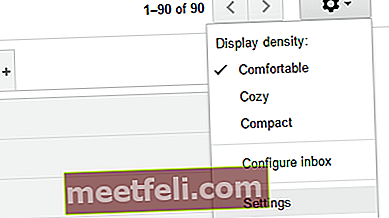
На вкладці «Загальне» прокрутіть вниз, поки не з’явиться опція «Сповіщення робочого столу».
Там ви можете ввімкнути сповіщення для будь-якого повідомлення, яке надходить у папку "Вхідні", або ви можете отримувати сповіщення лише тоді, коли важливе повідомлення електронної пошти надходить у вхідні скриньки Gmail.
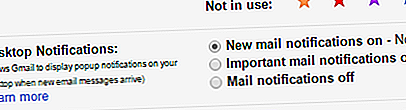
Після того, як ви вибрали правильний параметр, натисніть «Зберегти зміни».
Примітка! Якщо ви не бачите сповіщень на робочому столі, перевірте наступне:
- Якщо ви використовуєте Google Chrome, переконайтеся, що в налаштуваннях вмісту дозволено відображати сповіщення.
- Якщо ви використовуєте Windows 10, переконайтеся, що функцію тихого часу вимкнено.
Джерело зображення: www.youtube.com
Ви також можете прочитати: Як створити папку в Gmail









